php小編小新教你如何在WPS文件中調整字間距。在編輯文件時,合適的字間距能夠提昇文件的整體美感和可讀性。透過WPS文件的設置,你可以輕鬆調整字間距,讓文件排版更專業舒適。接下來,我們將詳細介紹具體的操作步驟,讓你輕鬆掌握調整字間距的技巧。
WPS軟體是許多在工作和生活當中由於各種原因,從而需要進行編輯文件、統計資料表格等操作。許多工作者在平時的時候會經常接觸到的一款辦公室軟體,其自身強大又多樣化的功能,它就是WPS辦公軟體,這款軟體可以給用戶們提供了非常多的便利。而在有的時候,如果我們在用WPS軟體編輯好了一個WPS文檔之後,需要調整一下WPS文檔的字間距的話,該怎麼去操作呢?如果你現在還不知道這個問題的答案,那麼你可以看一下小編接下來對於這套操作的分享。
在開始處理WPS文件時,我們需要調整文字的字型間距。調整完字體間距後,可以使用滑鼠拖曳來選取需要調整字體間距的文字。右鍵點選滑鼠,出現選單後選擇“字體”選項。
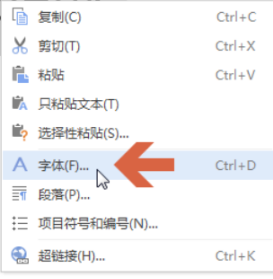
選擇了之後會出現一個字體對話框, 我們點選其中的「字元間距」選項。

然後點選字元間距標籤中的「間距」選項的下拉方塊。
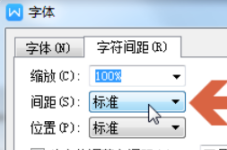
再選擇要調整的選項。
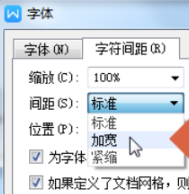
接著,在「值」選項中依照需要調整字元間距的值,調完後點「確定」即可。
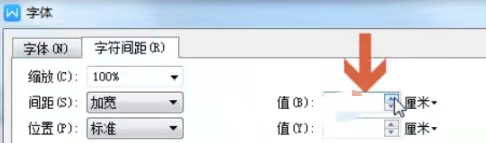
以上是WPS文件怎麼調整字間距的詳細內容。更多資訊請關注PHP中文網其他相關文章!




